Fallout 3 — одна из лучших игр на момент своего создания, хотя фанаты серии утверждают, что лучше второй части ничего пока не придумали. Как бы там ни было, как раз в эти состоялась премьера четвертой части Fallout, ну а я решил рассказать о том, как запустить Fallout 3 на Windows 7.
На момент выхода игры она не была адаптирована, если не ошибаюсь, на еще не вышедшую на тот момент Windows 7, отчего и появились проблемы. К примеру, на сайте Steam на страничке игры даже есть надпись: «Внимание: Fallout 3 не оптимизирован для Windows 7». Впрочем, это вовсе не означает, что ее нельзя запустить или она будет лагать. Напротив, у многих пользователей она и запускается прекрасно, и вылетов нет. Проблемы по большей части возникают у тех пользователей, которые используют 64-битную Windows 7.
Итак, вот оно, решение. Правда, сразу хочу сказать, что работает оно не во всех случаях, но может вам помочь.
На многоядерных процессорах, включая Intel Core i3, i5, i7 и т.п. может возникать как зависание во время игры, так и полная возможность отсутствия запуска игры — нажимаем на ярлык, а ничего не происходит.
Исправления ошибки xlive.dll и вылета игры Fallout3.100% рабочий способ !
Находим файл по адресу Мои документыMy GamesFallout3Fallout.ini и открываем его с помощью блокнота (правая кнопка мыши — открыть с помощью блокнота). Здесь находим строчки:
- bUseThreadedAI=0 и меняем параметр 0 на 1, что бы получилось bUseThreadedAI=1.
- Ниже добавляем строчку iNumHWThreads=2.
Закрываем файл и сохраняем изменения.
Что еще? Еще рекомендуется обновить до последней версии DirectX, .NET Framework, клиент Games for Windows LIVE и VCRedist. Разумеется, в том случае, если у вас установлена оригинальная игра, а не ее версия, скачанная из сети. У таких игр могут быть другие проблемы.
Некоторым пользователям помогает простейшая переустановка игры. Только не забудьте игру полностью удалить с компьютера, включая чистку реестра.
Зайдите в папку с игрой и попробуйте найти файл d3dx9_38.dll или d3dx9*.dll. Если таковой имеется, вырежьте его и перенесите в другую директорию. Если игра нормально работает, эти файлы можете удалить в дальнейшем.
Как вариант, можно удалить Fallout.ini, о котором рассказано выше. Если проблема в нем, то при очередном запуске игры этот файл будет создан автоматически и игра запустится.
Если у вас есть иное решение проблемы, сообщите о нем читателям блога с помощью комментариев.
Комментарии к записи “ Fallout 3 не запускается или вылетает на Windows 7 ”
- Jim18 мая 2016 в 17:30 У меня все норм на 7 винде.
Источник: fulltienich.com
прекращена работа программы fallout 3
Возможно этот вопрос всплывал очень часто но решение выдают только одно и оно помогает не всем(вот мне не помогло)
Win 7
Репак от феникса
Раньше игра шла отлично но прошел год как я ее удалил и вот опять скачал, она начала выдавать такую ошибку.
Fallout 3 вылетает. Что делать?
Пробовал решение с редактированием файлов в
FalloutPrefs.ini
Fallout.ini
Пробовал их удалять и запускать игру по новой, не помогло.
Переустанавливал и пробовал другие репаки и ничего.
Одно и тоже каждый раз, после нажатия кнопки «Новая игра» вылетает окно
Так же ставил в свойствах совместимость файлов запуска и ланчера в папке с игрой

Отжил похоже он свое время
dratata
Часть общих вылетов, в том числе и при начале игры, возникают у игроков, использующих Windows 7. Это старая проблема, которая решается буквально за пару минут. Прежде всего, нужно найти корневую папку с игрой (место, куда был установлен Fallout 3), а там отыскать файл для запуска с расширением .exe.
Нажав на него правой кнопкой мыши и выбрав пункт «Свойств», необходимо перейти на вкладку совместимости и найти в списке последнюю доступную версию Windows XP, для которой игра и разрабатывалась изначально. Помимо этого, в общей папке «Мои Документы» нужно отыскать директорию «mygames», а в ней — «fallout».
Внутри будет файл fallout.ini, который необходимо отредактировать при помощи любого текстового редактора наподобие блокнота или Notepad++. Среди множества строчек с различными параметрами в разделе [Generals] понадобится строчка bUseThreadedAi = 0, в которой ноль необходимо заменить единицей. После добавления в файл дополнительной строки iNumHWThreads = 2 большинство проблем с игрой будут решены.
dratata
Другой распространенной причиной вылета Fallout 3 при начале новой игры является нехватка файлов шейдеров. Все в том же подкаталоге «Моих Документов» необходимо открыть для чтения файл RenderInfo.txt и запомнить значение, установленное напротив параметра ShaderPackage (условно назовем его Х).
Далее, в текущем каталоге открываем папку «Data», а в ней — «Shaders». Тут необходимо проверить наличие файла shaderpackage0X.spd, где перед расширением должно быть указано вместо X число, которое вы запомнили ранее. Если файл отсутствует, можно скопировать и вставить один из соседних, переименовав его так, как это необходимо.
Также нередко причина аварийного завершения игры таится в неверных параметрах кодеков – наподобие K-Lite Codec Pack. Открыв настройки программы, перейдите к Direct Show Control, найдите строку «don’tuseffdshowin» и нажмите edit. Открыв папку с Fallout 3, выберите лаунчер игры и нажмите ОК.
Если проблема осталась, попробуйте установить другую версию или сборку игры, отключить пользовательские модификации и переустановить ПО, необходимое для запуска игрушки (DirectX и прочее). Теперь вы знаете причины, из-за которых вылетает Fallout 3 при начале новой игры, а также то, как их решить. Так что – вперед и с песней!
Источник: www.nwnights.ru
Fallout 3 вылетает. Причины проблемы и ее устранение
Несмотря на то, что с момента выхода Fallout 3 прошло уже больше 10 лет, она до сих пор пользуется немалой популярностью. Правда, есть у этой RPG и один существенный недостаток – ее техническая реализация. Так, например, Fallout 3 вылетает, портя тем самым все удовольствие от игрового процесса. К счастью, решить эту проблему можно, и о том, как сделать это, пойдет речь в данной статье.
Первое, что нужно сделать

Прежде, чем приступать к более серьезным способам устранения вылетов, сделайте несколько простых вещей:
- Убедитесь в том, что ваш компьютер подходит под минимальные системные требования Fallout 3.
- Скачайте и установите последнюю версию драйвера для видеокарты.
- Обновите DirectX.
- Установите Microsoft Visual C++ и NET Framework, если они отсутствуют на вашем компьютере.
- Проверьте свой ПК на вирусы.
- Проведите профилактику жесткого диска (поиск ошибок, дефрагментация и т. д.)
Вам будет интересно: Моторное масло «Петро-Канада» 5W30: отзывы, характеристики и особенности
Кроме того, желательно удалить или хотя бы отключить все сторонние программы. Так вы сможете убедиться, что ни одна из них не мешает нормальной работе игры.
Windows 10
Вам будет интересно: Краткий обзор Audi A3 Sedan
Учитывая внушительный возраст игры, неудивительно, что она плохо работает на современных операционных системах. В частности, Fallout 3 вылетает на Windows 10 чуть ли не у каждого второго обладателя этой ОС. Исправить данную проблему весьма сложно, но вы можете попытаться сделать следующее:
- Запустите игру в режиме совместимости с Windows XP. Если это не поможет, попробуйте вариант с «Вистой».
- Используйте оконный режим.
- Запустите Fallout 3 от имени администратора.
Также, если вы используете пиратскую версию игры, попробуйте скачать и протестировать другой репак.
Проблемы с многоядерными процессорами
Еще одна проблема, вытекающая из преклонного возраста игры. Так, довольно часто Fallout 3 вылетает из-за того, что попросту не умеет работать с многоядерными процессорами. Кстати, это же является причиной внезапных зависаний и «тормозов».
Благо, исправить данную проблему несложно. Для этого:
- Пройдите в директорию «ДокументыMy GamesFallout 3».
- Найдите файл Fallout.ini и откройте его при помощи блокнота.
- Отыщите строку «bUseThreadedAI=0» (она расположена в категории «General»). Измените значение «0» на «1».
- Добавьте в файл новую строку «iNumHWThreads=2».
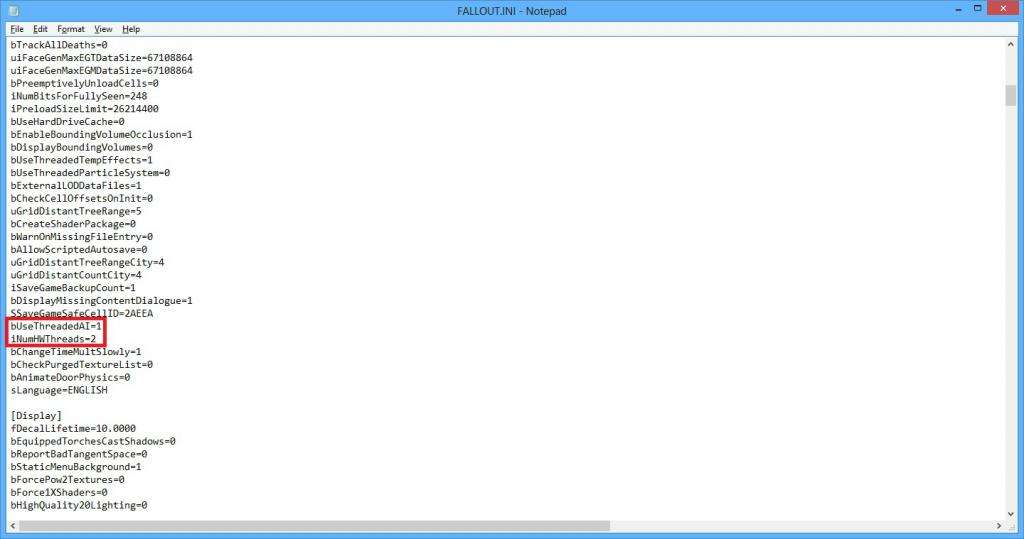
- Закройте документ, предварительно сохранив изменения.
Теперь, благодаря проделанным манипуляциям, игра поймет, что у вашего процессора больше одного ядра и начнет работать корректно.
Вылет без ошибки
Причина этой неполадки чаще всего кроется в проблемах с модами. Соответственно, если вы устанавливали какие-либо модификации, вам нужно удалить их, а затем попробовать запустить игру.
Кроме того, убедитесь в том, что у вас установлены все дополнения. Дело в том, что многие моды, при отсутствии DLC, работают некорректно и Fallout 3 вылетает.
Также внимательно прочитайте инструкции к тем модификациям, которые вы используете. Многие из них требуют установки дополнительного программного обеспечения.
Ошибка «d3dx9_38.dll не был найден»
Для того чтобы исправить данную неполадку, вам нужно обновить DirectX, предварительно скачав установочные файлы с официального сайта «Майкрософт». Обязательно дождитесь окончания процесса инсталляции, а затем перезагрузите компьютер и попробуйте запустить игру.
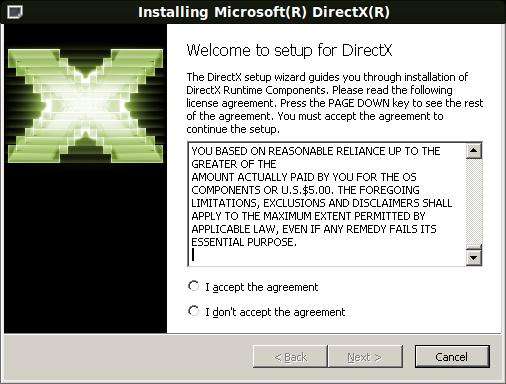
Помимо этого, проблема может возникать у обладателей Windows XP без третьего сервис пака. Для устранения нужно либо установить Service Pack 3, либо скачать файл «d3dx9_38.dll», а затем поместить его в папку с игрой и в директорию «Windowssystem32».
Ошибка «xlive.dll»
Такая ошибка хоть и редко, но появляется в том случае, когда Fallout 3 вылетает при новой игре. Причина ее достаточно банальна – отсутствие специальной программы под названием Games for Windows Live. Для исправления ошибки вам нужно скачать данную утилиту с официального сайта.
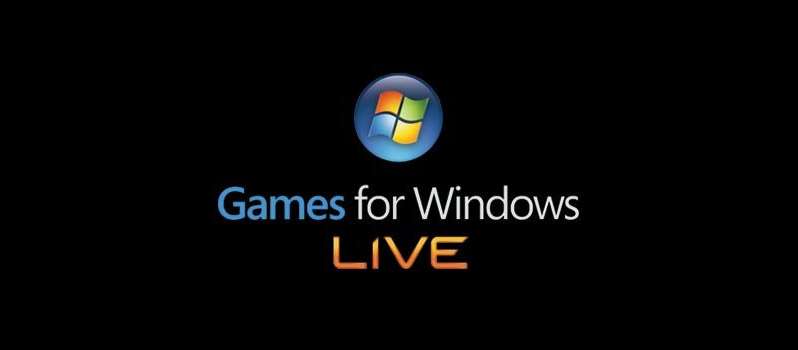
Здесь надо сказать, что GFWL – это устаревшая программа, которая больше не поддерживается разработчиками. Так что, если вы не хотите засорять свой компьютер ненужными приложениями, вы можете отдельно скачать файл «xlive.dll» и поместить его в директорию с игрой.
Ошибка «Fallout3.exe…»
Довольно редкое явление, но упомянуть о нем тоже надо. Ошибка возникает из-за того, что у вас выставлена ассоциация какой-то программы с файлами, имеющими расширение SPD. В итоге это приводит к тому, что Fallout 3 вылетает при начале игры.
В большинстве случаев SPD ассоциируются с программой QuickTime Player. Соответственно, для устранения проблемы вам нужно либо удалить данную утилиту, либо запустить ее и сделать следующее:
- Откройте категорию «Edit» в главном меню программы.
- Перейдите в раздел «Preferences – QuickTime Preferences».
- Откройте вкладку «File Types».
- Уберите галочку с параметра «SPD Stream descriptor».
- Далее вам нужно сохранить изменения и попробовать запустить игру.
Проблемы со скриптами
Суть этой проблемы заключается в том, что Fallout 3 вылетает в тех местах, где должны начинаться заскриптованные сцены. Например, это может случиться во время родов, дня рождения главного героя, экзамена на «КОЗУ» и так далее.
Лучшим вариантом решения данной неисправности является полная переустановка игры. Однако если это вам не помогает, попробуйте сделать так:
- Отключите антивирус.
- Скачайте программу Fallout Script Extender и установите ее.
- Запустите игру через FOSE.
Кроме того, иногда решить проблему помогает установка официального патча 1.7.
Ошибка «Память не может быть read»
С таким сообщением Fallout 3 вылетает при начале новой игры. Чтобы это исправить, вам нужно отключить службу DEP, воспользовавшись настройками Windows.
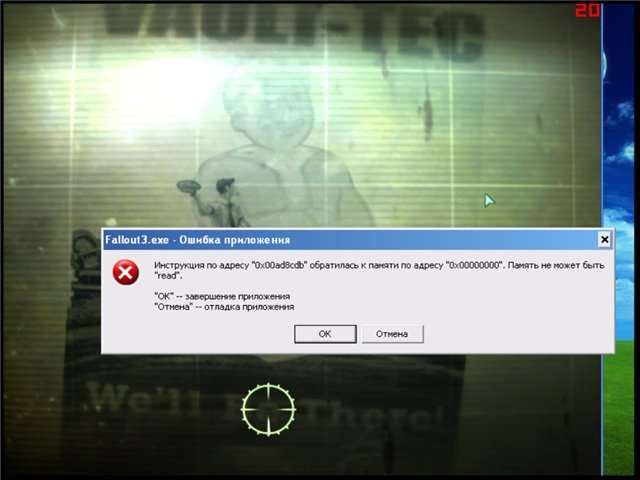
Помимо этого, к возникновению ошибки может приводить то, что игра не умеет использовать больше 2 Gb ОЗУ. Лечится это при помощи программы Explorer Suite. Вам нужно запустить утилиту, указать в ней путь к файлу «Fallout3.exe» и выставить для него параметр «Использование дополнительной памяти».
Розовый экран
Может возникать из-за неправильной установки игры. Для устранения неполадки вам нужно переустановить Fallout 3, обязательно дождавшись полного завершения данной операции.
Кроме того, к проблеме может привести использование разрешения экрана, неподдерживаемого игрой. Просто попробуйте использовать настройки, предлагаемые Fallout 3 по умолчанию.
Источник: 1ku.ru